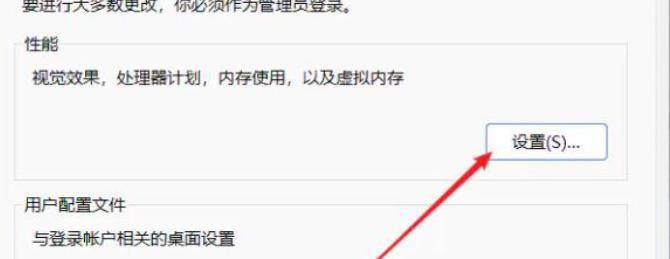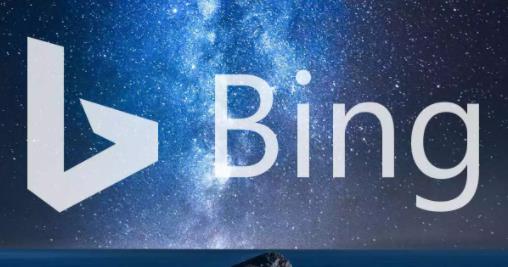使用win10系统的用户,想要连接外部的wifi可以通过以下几个简单的步骤来实现。
1. 打开网络和互联网设置
第一步,需要打开网络和互联网设置,点击开始菜单,然后选择设置;在设置窗口中,点击网络和互联网,进入网络和互联网设置界面。
2. 打开wifi开关
第二步,打开wifi开关,在网络和互联网设置界面中,点击wifi,将右侧的开关打开,wifi就开启了。
3. 找到要连接的wifi
第三步,找到要连接的wifi,在网络和互联网设置界面中,点击wifi,在右侧会显示可用的wifi网络,根据实际情况,将要连接的wifi网络找到。

4. 连接wifi
第四步,连接wifi,将要连接的wifi网络,点击右键,选择连接,此时会弹出一个窗口,输入正确的wifi网络密码,点击连接,稍等片刻,就可以连接wifi网络了。
5. 测试连接
第五步,测试连接,连接成功后,可以打开浏览器,访问一个网页,以测试连接是否成功。
以上就是win10系统连接wifi的详细步骤,通过以上的步骤,就可以快速的连接外部的wifi网络,但是要注意,有的wifi网络需要输入用户名和密码才能连接,所以在连接时要输入正确的用户名和密码。另外,要注意避免连接不安全的wifi,以免出现安全问题。
总的来说,win10系统连接wifi只需要几个简单的步骤,操作简单,但是需要注意的是,要连接的wifi网络需要输入正确的用户名和密码,并且要注意避免连接不安全的wifi网络,以免出现安全问题。